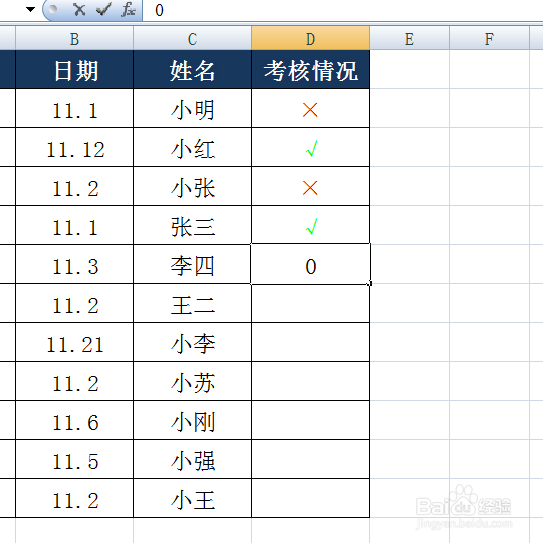在excel中怎么快速输入绿勾红叉
1、首先打开excel表格,选中所有需要输入的区域
2、右击鼠标,选择“设置单元格格式”
3、然后在对话窗口中选择“自定义”
4、之后在“类型”中输入图片中的公式:“绿色=1√,红色=0×”
5、点击“确定”返回表格页面,最后输入“1”或者“0”就可以看到效果了
声明:本网站引用、摘录或转载内容仅供网站访问者交流或参考,不代表本站立场,如存在版权或非法内容,请联系站长删除,联系邮箱:site.kefu@qq.com。
阅读量:81
阅读量:79
阅读量:28
阅读量:53
阅读量:51